Redémarrage aléatoire de l'iPhone après la mise à jour d'iOS 13 ? Veuillez consulter nos 12 corrections ici
Aug 15, 2025 • Publié par : Solution de Réparation de Téléphone •Des solutions éprouvées
iOS 13 est en flammes dans le monde pour toutes les bonnes raisons. Car c'est quelque chose à essayer. Alors que certains utilisateurs se sont lancés joyeusement dans les aventures de l'iOS 13, d'autres ont été repoussés. Ils ne savent plus pourquoi leur iPhone s'éteint et redémarre de façon irrégulière. Inutile de préciser que la version bêta d'iOS 13 a connu quelques problèmes. Mais, ça ne met pas fin au monde, n'est-ce pas ? Nous vous proposons une vue encyclopédique pour extraire le problème du redémarrage aléatoire de l'iOS 13 de votre iPhone.
Partie 1 : Est-ce qu'iOS 13 redémarre aléatoirement ? Pourquoi ?
Avec une nouvelle demande croissante d'iOS 13 qui a récemment été publié, c'est une version bêta. C'est plus ou moins comme un jeu d'essai pour les développeurs afin de recueillir des opinions. Dans le même temps, il est mis à la disposition du grand public. Et faire face à un redémarrage aléatoire sur votre iPhone n'est pas un phénomène rare. Etant en version bêta, on ne peut pas s'attendre à avoir une version parfaite des systèmes d'exploitation. Il contient un certain nombre de problèmes, y compris votre iphone continuer à éteindre et redémarrer, le drainage de la batterie, les problèmes de connectivité réseau etc.
Partie 2 : 12 solutions pour réparer le redémarrage aléatoire de l'iPhone après la mise à jour d'iOS 13
Nous savons qu'il est tout à fait inquiétant de voir votre iPhone vous irriter. Pour résoudre le problème, nous avons rassemblé 12 meilleures solutions pour représenter graphiquement les correctifs de redémarrage aléatoire de l'iOS 13. Dévoilez-les juste en dessous.
Réinitialisation matérielle de votre iPhone
Si votre iPhone vous dérange constamment en se réinitialisant aléatoirement sur le dernier iOS 13, alors cette question peut facilement être résolue en effectuant une réinitialisation matérielle. Vous pouvez choisir de réinitialiser à fond le modèle d'iPhone souhaité de la manière suivante.
iPhone XS/XS Max/XR/X/8 :
Appuyez doucement sur le bouton volume augmenté puis relâchez-le et maintenez le bouton volume baissé. En même temps, appuyez sur le bouton latéral jusqu'à ce que le logo Apple s'affiche à l'écran.
iPhone 7/7 Plus :
Il suffit d'appuyer et de maintenir enfoncé le bouton " Power(Veille/réveil) " ainsi que le bouton " Volume baissé ". Relâchez la soute jusqu'à ce que le logo Apple s'affiche sur l'écran.
Fermer les applications exécutées en arrière-plan
Si vous n'êtes pas à l'aise avec la réinitialisation aléatoire de votre iPhone sur iOS 13, cela peut être dû aux applications en arrière-plan de votre iPhone. Il est crucial pour vous de faire un chemin avec ces applications car elles peuvent alourdir votre RAM et ralentir le processus aussi. Donc, pour s'assurer que les applications ne posent pas de problème. Vous pouvez nettoyer les applications d'arrière-plan. Pour ce faire, vous devez suivre les méthodes données de cette manière :
Pour les iPhones ayant des boutons Home :
Les anciens modèles qui ont des boutons Home, ils peuvent simplement double-cliquer sur le bouton Home. Toutes les applications apparaîtront, il suffit de les faire glisser vers le haut.

Pour téléphone n'ayant pas de bouton Home :
Dans le cas des derniers modèles, où les boutons Home sont absents,
- Glissez vers le haut à partir du centre de votre écran et maintenez-le enfoncé pendant une seconde ou deux. Vous y trouverez toutes les applications fonctionnant en arrière-plan.
- Encore une fois, glissez sur l'aperçu de l'application pour fermer l'application.
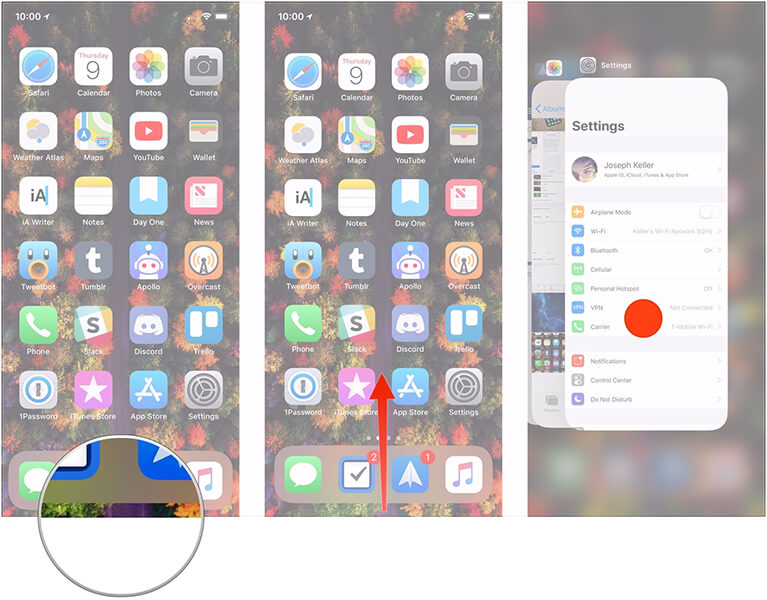
Vérifier et mettre à jour les applications iOS 13
L'iPhone s'éteint et redémarre sans arrêt ? Cela peut être dû au fait que la version des systèmes d'exploitation. Si votre iPhone continue à redémarrer et reste collé sur le logo Apple. Ces problèmes ne peuvent être résolus qu'en mettant à jour votre iOS. Suivez simplement les étapes mentionnées ci-dessous. Veillez à le faire fonctionner dans l'ordre indiqué :
- Allez dans'Réglages' suivi de'Général'. Ensuite, tapez sur l'option'Mise à jour logicielle'.
- Si votre appareil fonctionne déjà dans la dernière version d'iOS, un message s'affiche indiquant le numéro de version de l'iOS et le message "Votre logiciel est à jour".
- Ou bien, vous pouvez télécharger la dernière version installée et procéder à l'installation.
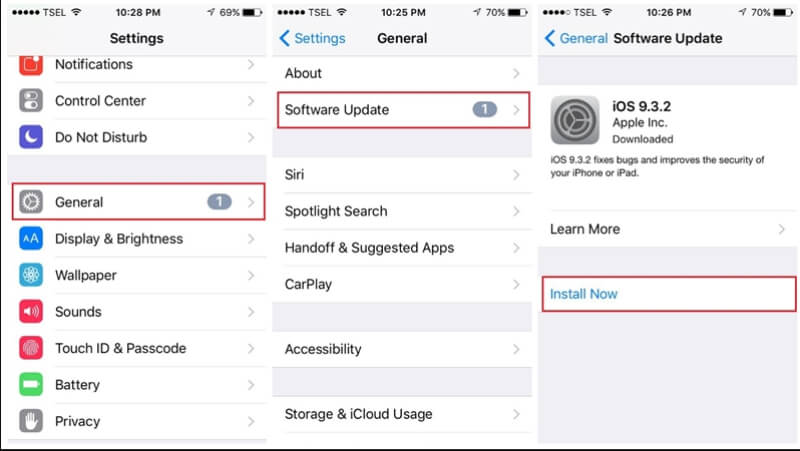
Supprimer les applications défectueuses/suspicieuses sur iOS 13
Nous avons mis à jour notre téléphone à la dernière version. Mais, ce que nous ne comprenons pas, c'est que les anciennes applications qui pourraient avoir une connexion avec le problème de l'iPhone continuent à redémarrer iOS 13. Alors, nous vous recommandons de supprimer les applications défectueuses/suspicieuses. Il se peut que ces derniers aient exécuté des bugs ou des virus défectueux qui pourraient intervenir dans le fonctionnement normal de votre iPhone. Pour vous aider à comprendre ces applications, suivez l'ensemble des étapes ci-dessous.
- Commencez à visiter 'Réglages', recherchez 'Confidentialité' et optez pour'Données d'analyse dans 'Analyse'. Faites défiler la liste vers le bas pour découvrir toutes les applications.
- Si vous y trouvez une application, retournez simplement à votre écran d'accueil et appuyez longuement sur l'icône de l'application défectueuse que vous voulez supprimer jusqu'à ce que l'icône de l'application commence à se déplacer.
- Vous remarquerez un symbole 'X' dans le coin supérieur gauche de l'icône de votre application. Il suffit d'appuyer sur le symbole 'X' puis de cliquer sur 'Supprimer' si nécessaire.
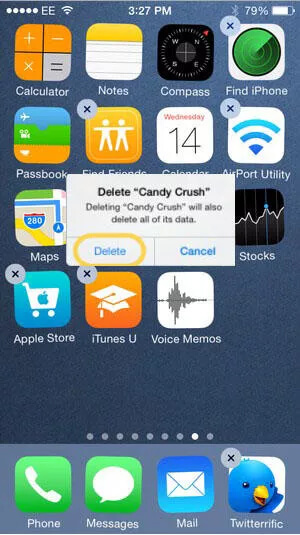
Effacer les données du cache des applications
Nous utilisons des applications mais nous ne nous rendons pas compte que la mémoire cache s'empile à l'intérieur de votre téléphone. C'est l'une des principales raisons pour lesquelles votre iPhone s'éteint et redémarre de façon irrégulière.
- Depuis votre iPhone, allez dans la section 'Réglages'.
- Maintenant, allez dans'Général' et sélectionnez 'Stockage local et iCloud'.
- Ici, vous trouverez toutes les applications, choisissez simplement n'importe quelle application.
- Visitez l'application et voyez la fonction 'Décharger l'application', appuyez dessus.
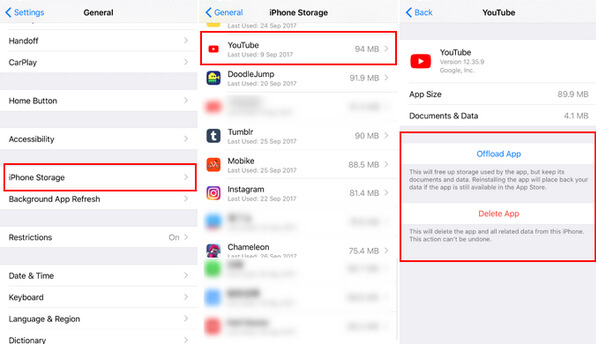
Nettoyer les fichiers inutiles dans votre iOS 13
Le mauvais comportement de votre iPhone est purement attribué aux fichiers inutiles disponibles sur votre iPhone. Il est essentiel de nettoyer les fichiers inutiles et de rendre cette tâche fastidieuse plus facile, assurez-vous d'effacer vos contacts, SMS, photos, WhatsApp d'une manière sélective. Assurer la suppression complète des fichiers, dr.fone – Effacer iOS c'est mieux de rendre votre téléphone plus rapide. Apprenez-en davantage sur le processus étape par étape pour savoir comment l'utiliser.
Étape 1 : Lancer le programme et commencer
Tout d'abord, téléchargez et installez le dr.fone - Effacer (iOS) sur votre appareil. Dessinez la connexion de votre iPhone avec l'iPad ou le PC à l'aide d'un véritable câble lightning. A partir de l'interface principale, optez pour l'option 'Effacer' afin de nettoyer les fichiers inutiles en cours de route.

Étape 2 : Effacer les dossiers inutiles !
Juste après avoir choisi 'Effacer', la fenêtre qui s'ouvrira avec 4 options. Tout ce que vous avez à faire, c'est d'appuyer sur la fonction 'Effacer les données'.
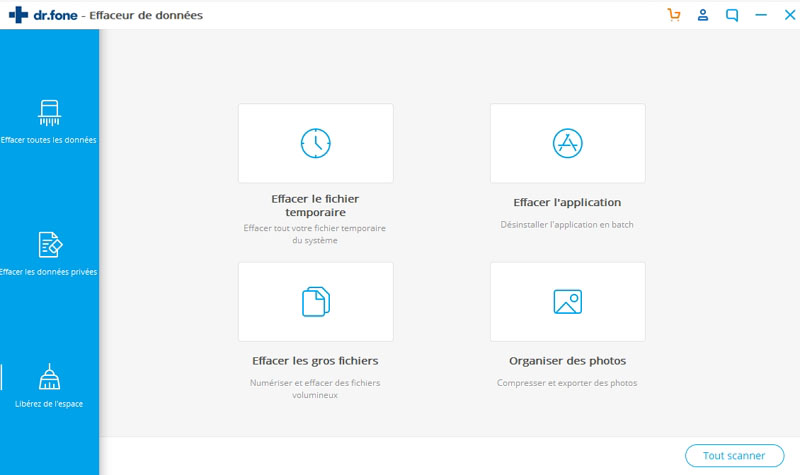
Étape 3 : L'analyse du fichier démarre
Maintenant, le programme va automatiquement scanner toutes les toiles de fichiers inutiles qui ont été là dans votre iPhone. Les fichiers cachés dans votre système iOS seront affichés.
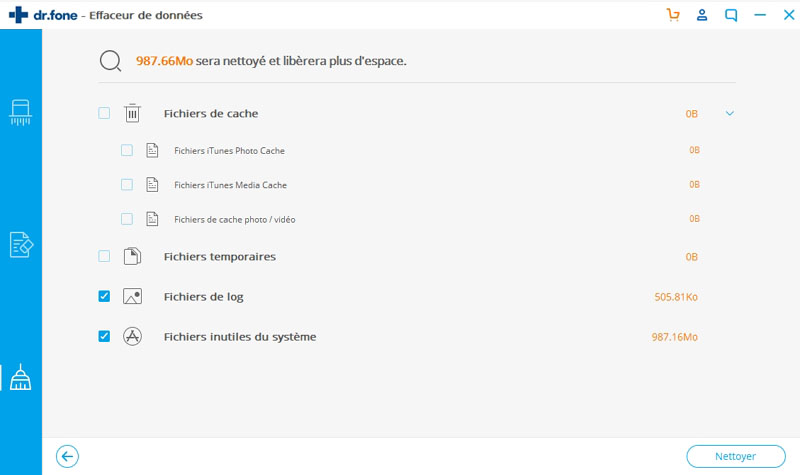
Étape 4 : Sélectionner "Nettoyer" et faire l'expérience d'un appareil sans débris
Cochez simplement les fichiers inutiles dont vous n'avez plus besoin. Enfin, tapez sur 'Nettoyer'. De cette façon, tous vos fichiers inutiles iOS sélectionnés seront effacés.
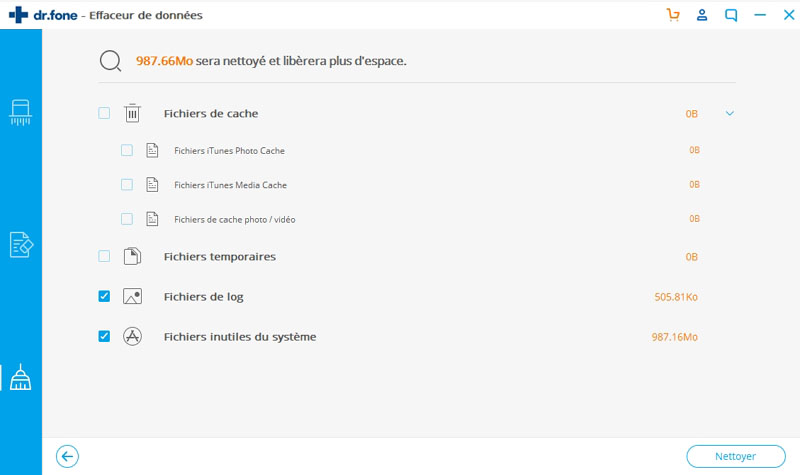
Restaurer iPhone avec iTunes (perte de données)
Votre iPhone continue-t-il à redémarrer après la mise à jour vers iOS 13 ? Nous savons que c'est trop ennuyeux et difficile à gérer. La façon la plus difficile de résoudre ce problème est de le faire en restaurant votre iPhone avec iTunes. Eh bien, ça peut sembler facile de s'entendre avec lui. Mais, en réalité, il en résultera une perte totale de données puisque votre appareil sera restauré à la version d'usine. Donc avant de continuer avec cette méthode, il est crucial pour vous de sauvegarder votre iPhone. Vous pouvez le effectuer gratuitement avec dr.fone.
- Chargez simplement iTunes sur votre PC et connectez votre iPhone/iPad à l'aide d'un câble USB authentique.
- À partir de votre iTunes, tapez simplement sur votre iPhone, puis cherchez l'onglet "Résumé" situé sur le panneau latéral gauche.
- Sous l'onglet 'Résumé', il suffit de cliquer sur le bouton 'Restaurer l'iPhone' puis de confirmer les actions en cliquant sur 'Restaurer la sauvegarde' lorsque demandé.
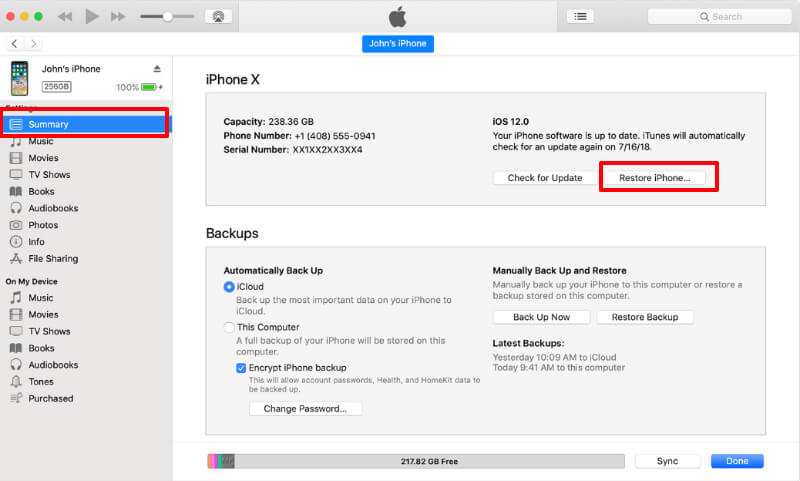
Restaurer l'iPhone en conservant les données existantes
Trop d'efforts et de données sont perdus. Mais si vous souhaitez résoudre efficacement le redémarrage aléatoire de l'iOS 13, dr.fone – Réparer (iOS) est le mieux que vous puissiez demander. Avec ce logiciel facile à utiliser, vous pouvez facilement résoudre une variété de problèmes système iOS comme le logo Apple, la boucle de démarrage sans aucune perte de données ! Voici le tutoriel étape par étape pour votre commodité.
Étape 1 : Chargez dr.fone Réparer (iOS) sur le système
Vous devez commencer l'opération en chargeant le programme sur votre système. Choisissez l'option 'Réparer' dans la fenêtre principale. A l'aide d'un câble authentique, connectez votre iPhone, iPad ou iPod à votre PC. Une fois que le programme détecte votre appareil iOS, optez pour l'option 'Mode Standard'.
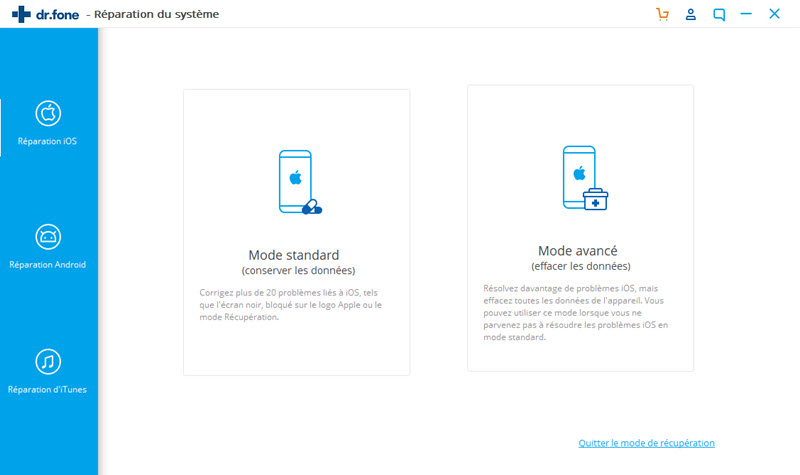
Étape 2 : Le programme vérifie l'appareil
Le programme détectera le type de modèle de votre iDevice et affichera la version disponible du système iOS. Choisissez simplement une version et tapez sur'Démarrer' pour continuer.
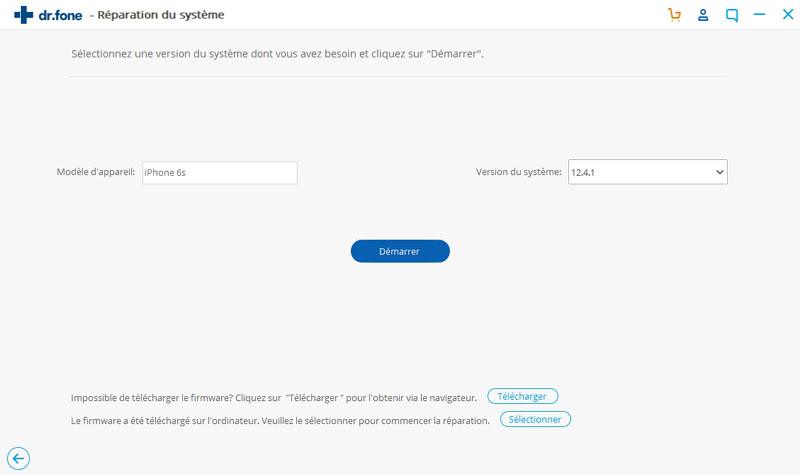
Étape 3 : Télécharger le firmware iOS
Le programme téléchargera automatiquement le firmware iOS souhaité. Patiemment, attendez qu'il soit téléchargé car il fermera complètement les portes de l'iPhone qui ne cesse de s'éteindre et de redémarrer par intermittence.
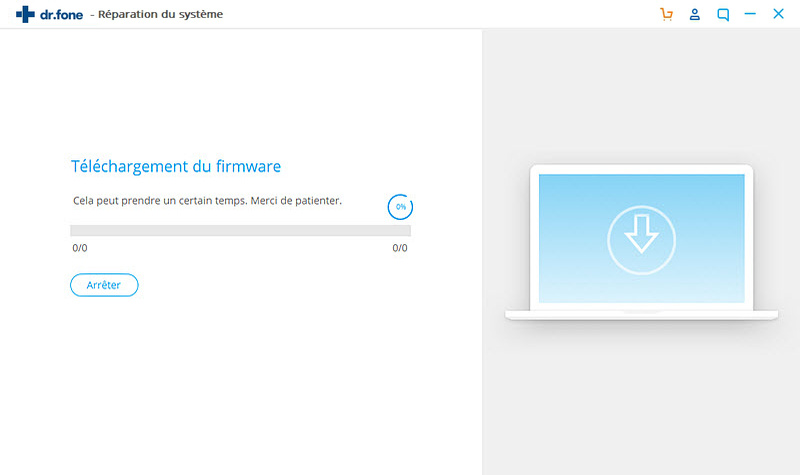
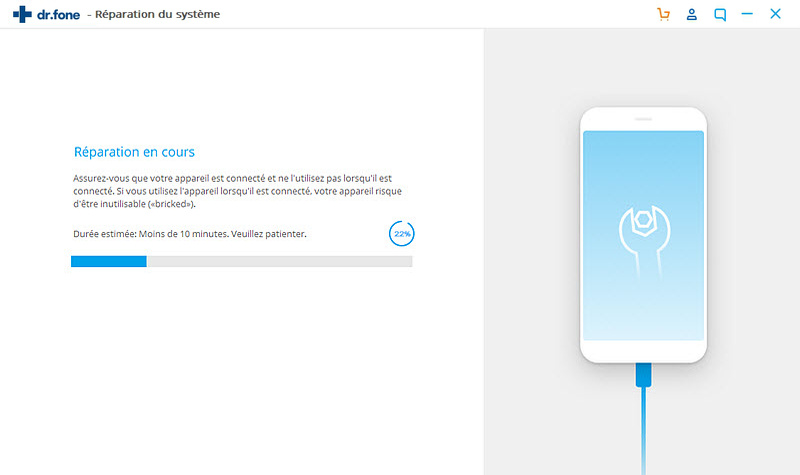
Étape 4 : Fixer le programme
Une fois que le firmware iOS est entièrement téléchargé. Il suffit de s'assurer de 'Réparer maintenant' pour réparer votre iOS. Cela permettra à votre appareil de fonctionner normalement.
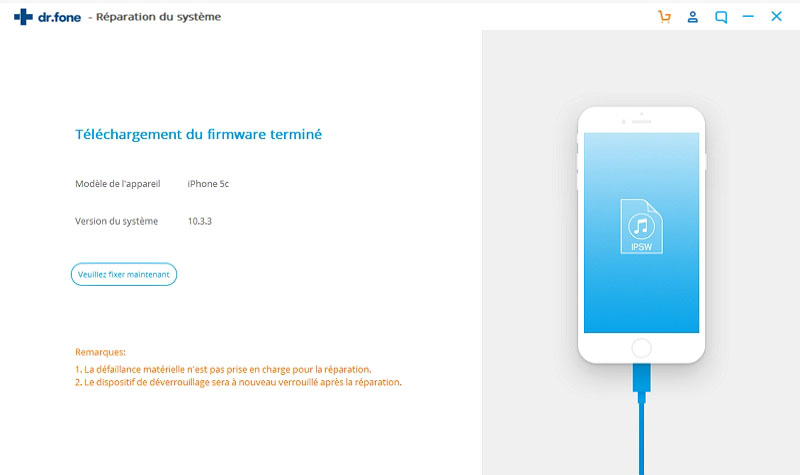
Étape 5 : Votre appareil sera réparé
Après quelques instants, votre appareil iOS accomplira le processus de réparation. Maintenant, mettez la main sur votre appareil et attendez qu'il soit prêt. Vous remarquerez que tous les problèmes de l'iOS sont écartés.
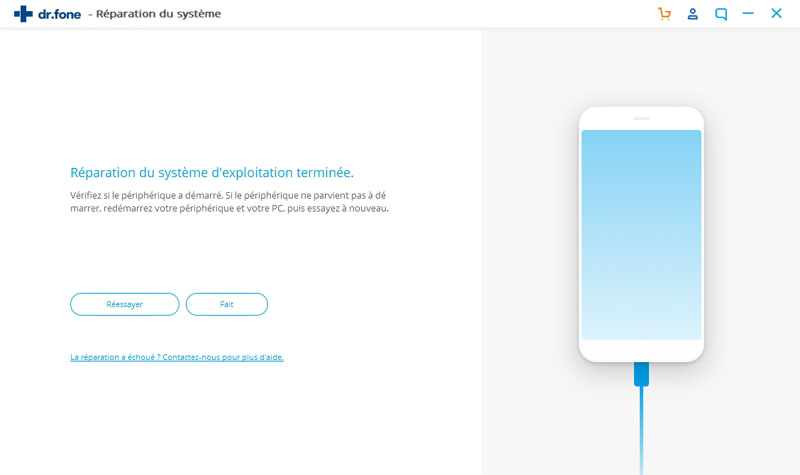
Chargez la batterie au maximum
L'iPhone continue de redémarrer sur les signaux de l'iOS 13 à des niveaux de batterie faibles. Ces derniers épargnent vos appareils sans pitié et poussent votre téléphone dans le problème. Si vous souhaitez vous sortir de ce problème, la meilleure façon de le faire est de charger la batterie au maximum. Cela peut sembler une chose simple à faire, mais les utilisateurs manquent complètement de charger leurs téléphones dus respectivement.
Réinitialisez tous les paramètres de l'iOS 13
Il peut s'agir des réglages qui peuvent s'avérer nocifs par nature. Les paramètres activés dans votre appareil ont peut-être empêché le téléphone de fonctionner correctement, ce qui a entraîné une réinitialisation aléatoire de l'iPhone sur iOS 13. Assurez-vous que tous les paramètres que vous avez enregistrés dans votre appareil seront supprimés. Voici les moyens par lesquels vous pouvez opter pour.
- Sur votre iPhone, allez simplement dans 'Réglages', tapez sur 'Général' et choisissez l'option 'Réinitialiser'.
- Ensuite, passez à 'Réinitialiser tous les réglages' et en un clin d'œil, les paramètres seront restaurés.
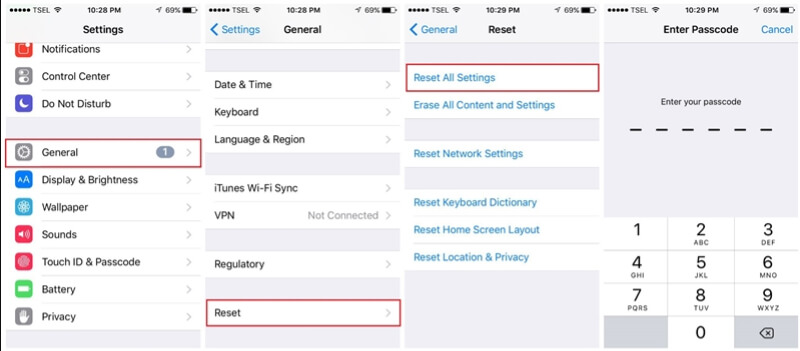
Retirez et insérez votre carte SIM
La nature de certains problèmes est complètement inexprimable. Pour ces problèmes iPhone, connectez votre opérateur sans fil. Votre iPhone peut entraîner une boucle de démarrage. La façon la plus simple de résoudre ce problème est de glisser la carte SIM de votre iPhone et de voir si le problème a été résolu. Si cela continue, retirez simplement votre carte SIMS et essayez de la réinstaller. Si le retrait de la carte SIM aide au redémarrage, mettez-la.
Désactiver les fonctions gourmandes en énergie inutiles de l'iOS 13
Avec le dernier iOS 13, plusieurs fonctionnalités ont été dévoilées. Ces caractéristiques vous plaisent peut-être, mais elles n'ont rien sur vous. Bien que ceux-ci sont alignés pour vous donner une apparence et une usure améliorées, ils creusent complètement un trou sur votre batterie. Il est donc recommandé de simplement désactiver toutes sortes de fonctions inutiles ou les moins nécessaires. Pour désactiver l'une ou l'autre de ces fonctions, vous pouvez accéder à vos réglages et déterminer ses paramètres.

















Blandine Moreau
staff Éditeur
Generally rated4.5(105participated)